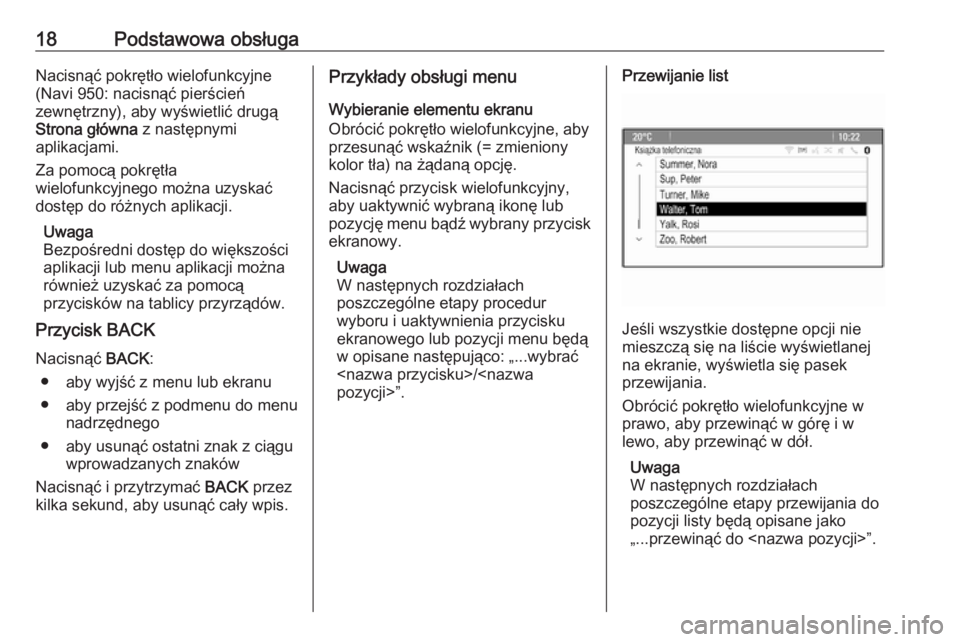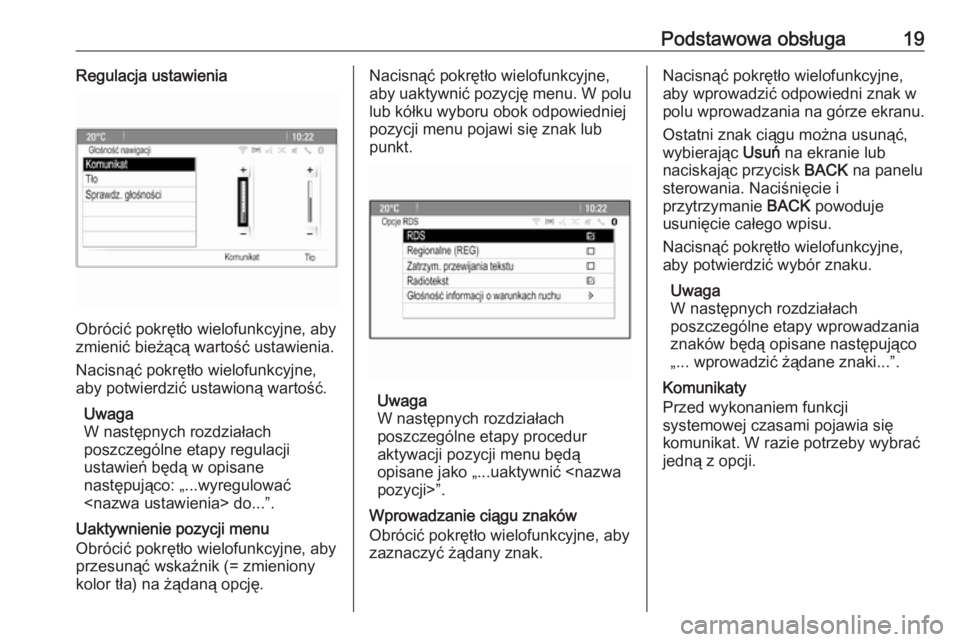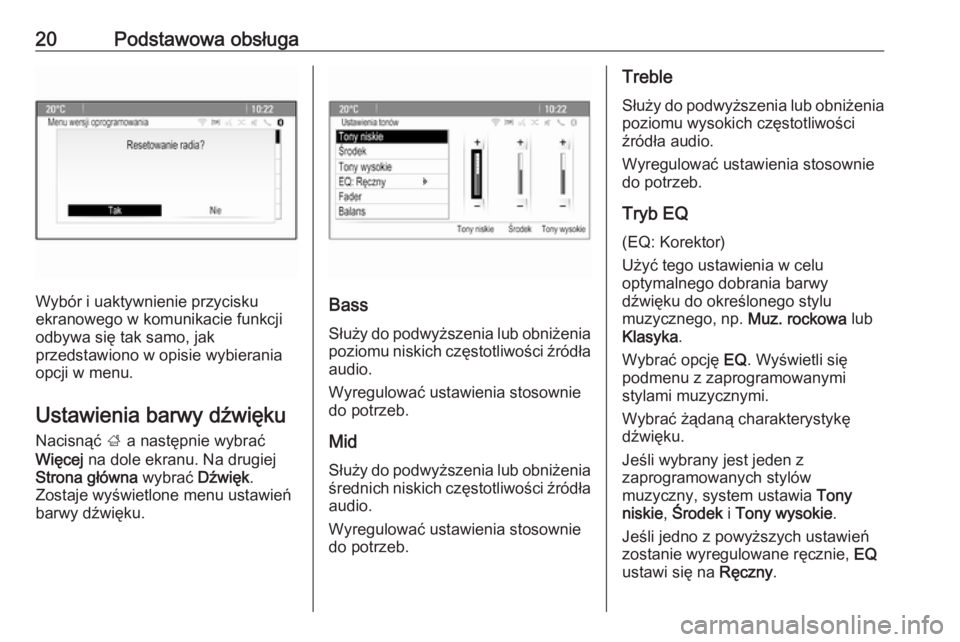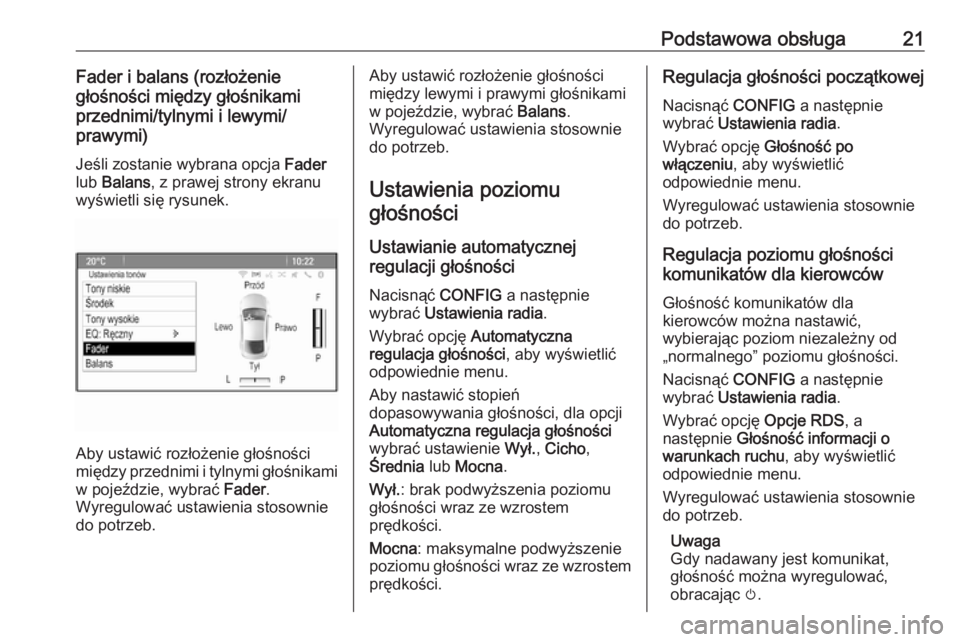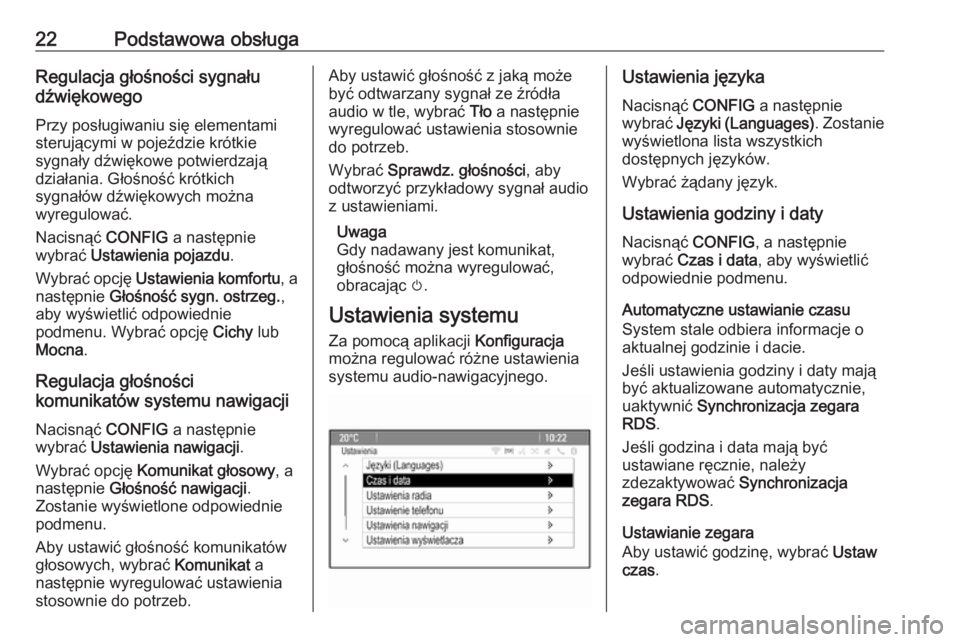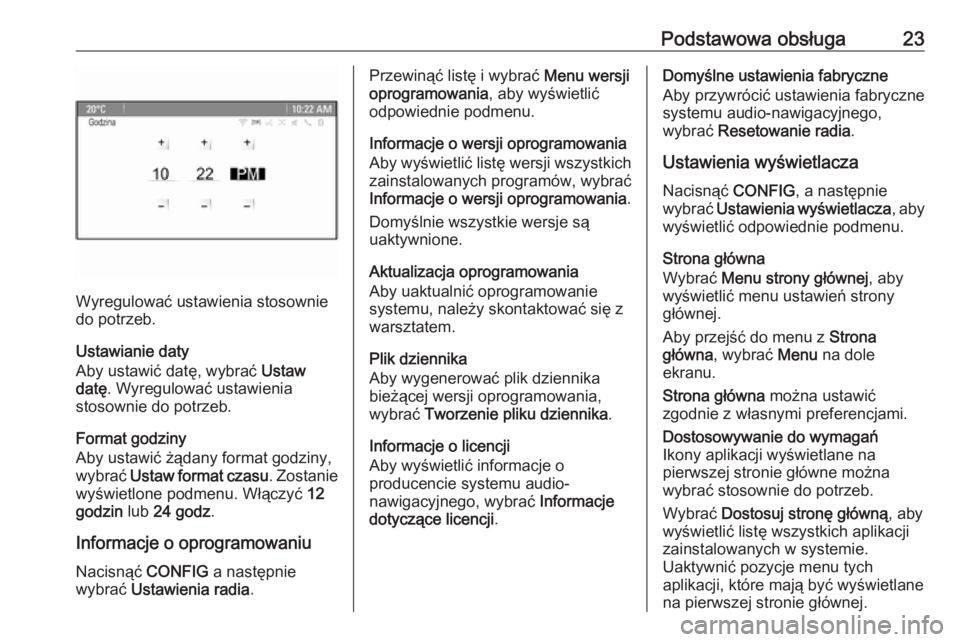Page 17 of 133
Podstawowa obsługa17Podstawowa
obsługaPodstawowa obsługa ...................17
Ustawienia barwy dźwięku ........... 20
Ustawienia poziomu głośności ....21
Ustawienia systemu .....................22Podstawowa obsługa
Pokrętło wielofunkcyjne Pokrętło wielofunkcyjne stanowi
centralny element sterujący obsługą
menu.
Obrócić pokrętło wielofunkcyjne: ● zaznaczanie pozycji menu
● ustawianie wartości alfanumerycznej
Nacisnąć pokrętło wielofunkcyjne
(Navi 950: nacisnąć pierścień
zewnętrzny):
● wybieranie lub włączanie zaznaczonych pozycji
● potwierdzanie ustawionych wartości
● włączanie / wyłączanie funkcji systemu
● otwieranie menu audio lub nawigacji w odpowiedniej
aplikacji
Przycisk ;
Nacisnąć ;, aby przejść do Strona
główna .
Za pomocą pokrętła
wielofunkcyjnego można uzyskać
dostęp do różnych aplikacji.
Obrócić pokrętło wielofunkcyjne, aby
wybrać Więcej na dole ekranu.
Page 18 of 133
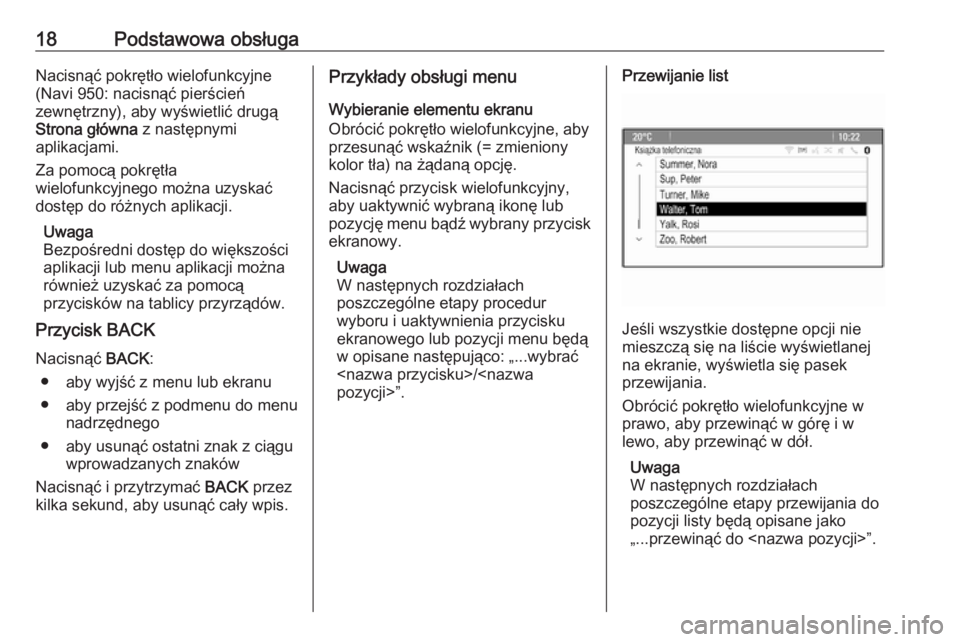
18Podstawowa obsługaNacisnąć pokrętło wielofunkcyjne
(Navi 950: nacisnąć pierścień
zewnętrzny), aby wyświetlić drugą
Strona główna z następnymi
aplikacjami.
Za pomocą pokrętła
wielofunkcyjnego można uzyskać
dostęp do różnych aplikacji.
Uwaga
Bezpośredni dostęp do większości
aplikacji lub menu aplikacji można
również uzyskać za pomocą
przycisków na tablicy przyrządów.
Przycisk BACK
Nacisnąć BACK:
● aby wyjść z menu lub ekranu
● aby przejść z podmenu do menu nadrzędnego
● aby usunąć ostatni znak z ciągu wprowadzanych znaków
Nacisnąć i przytrzymać BACK przez
kilka sekund, aby usunąć cały wpis.Przykłady obsługi menu
Wybieranie elementu ekranu
Obrócić pokrętło wielofunkcyjne, aby
przesunąć wskaźnik (= zmieniony
kolor tła) na żądaną opcję.
Nacisnąć przycisk wielofunkcyjny,
aby uaktywnić wybraną ikonę lub
pozycję menu bądź wybrany przycisk ekranowy.
Uwaga
W następnych rozdziałach
poszczególne etapy procedur
wyboru i uaktywnienia przycisku
ekranowego lub pozycji menu będą
w opisane następująco: „...wybrać
/
pozycji>”.Przewijanie list
Jeśli wszystkie dostępne opcji nie
mieszczą się na liście wyświetlanej
na ekranie, wyświetla się pasek
przewijania.
Obrócić pokrętło wielofunkcyjne w
prawo, aby przewinąć w górę i w
lewo, aby przewinąć w dół.
Uwaga
W następnych rozdziałach
poszczególne etapy przewijania do
pozycji listy będą opisane jako
„...przewinąć do ”.
Page 19 of 133
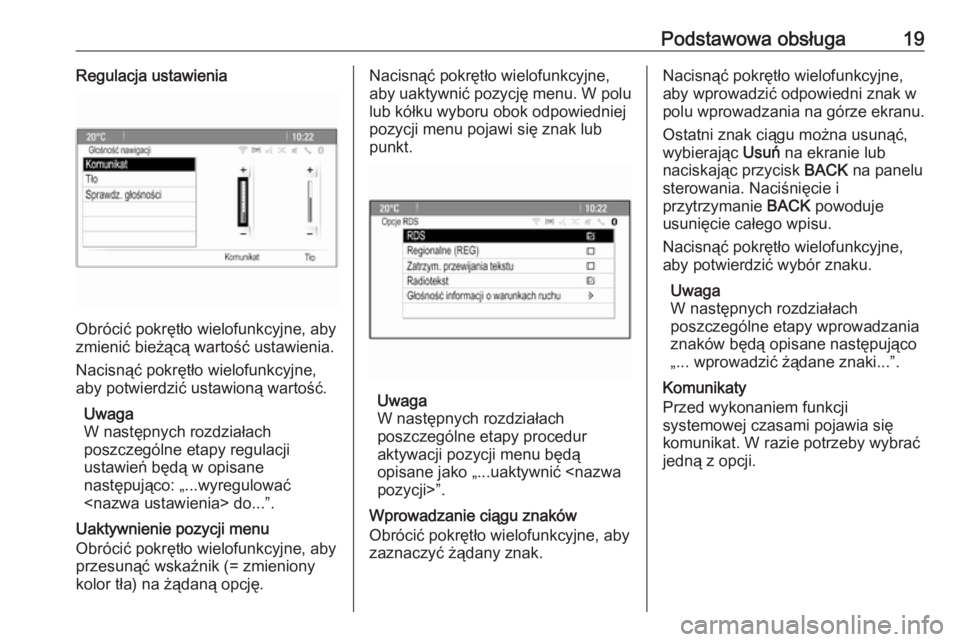
Podstawowa obsługa19Regulacja ustawienia
Obrócić pokrętło wielofunkcyjne, aby
zmienić bieżącą wartość ustawienia.
Nacisnąć pokrętło wielofunkcyjne,
aby potwierdzić ustawioną wartość.
Uwaga
W następnych rozdziałach
poszczególne etapy regulacji
ustawień będą w opisane
następująco: „...wyregulować
do...”.
Uaktywnienie pozycji menu
Obrócić pokrętło wielofunkcyjne, aby
przesunąć wskaźnik (= zmieniony
kolor tła) na żądaną opcję.
Nacisnąć pokrętło wielofunkcyjne,
aby uaktywnić pozycję menu. W polu lub kółku wyboru obok odpowiedniej
pozycji menu pojawi się znak lub
punkt.
Uwaga
W następnych rozdziałach
poszczególne etapy procedur
aktywacji pozycji menu będą
opisane jako „...uaktywnić ”.
Wprowadzanie ciągu znaków
Obrócić pokrętło wielofunkcyjne, aby
zaznaczyć żądany znak.
Nacisnąć pokrętło wielofunkcyjne,
aby wprowadzić odpowiedni znak w
polu wprowadzania na górze ekranu.
Ostatni znak ciągu można usunąć,
wybierając Usuń na ekranie lub
naciskając przycisk BACK na panelu
sterowania. Naciśnięcie i
przytrzymanie BACK powoduje
usunięcie całego wpisu.
Nacisnąć pokrętło wielofunkcyjne,
aby potwierdzić wybór znaku.
Uwaga
W następnych rozdziałach
poszczególne etapy wprowadzania
znaków będą opisane następująco
„... wprowadzić żądane znaki...”.
Komunikaty
Przed wykonaniem funkcji
systemowej czasami pojawia się
komunikat. W razie potrzeby wybrać
jedną z opcji.
Page 20 of 133
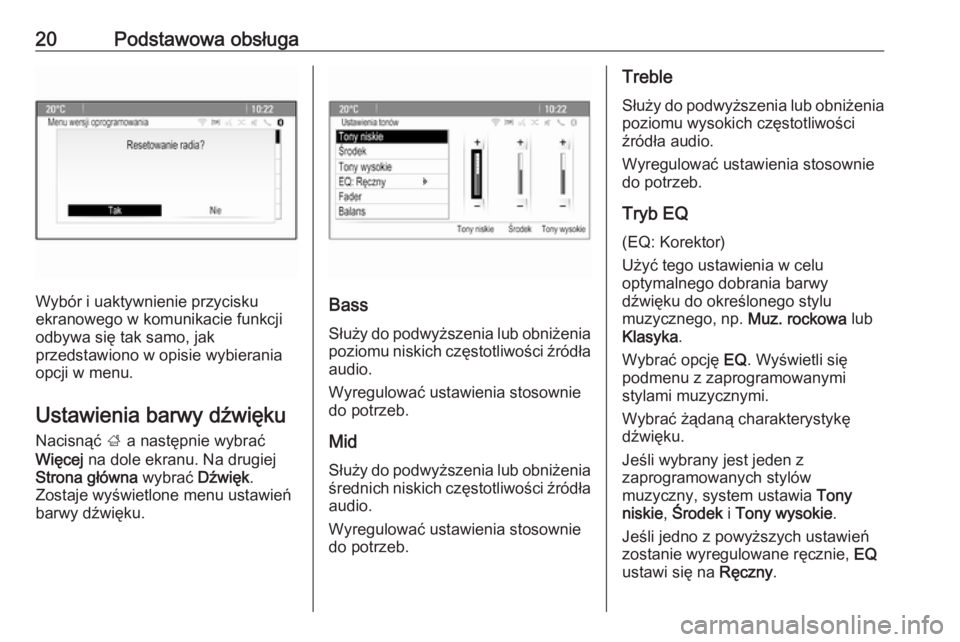
20Podstawowa obsługa
Wybór i uaktywnienie przycisku
ekranowego w komunikacie funkcji
odbywa się tak samo, jak
przedstawiono w opisie wybierania opcji w menu.
Ustawienia barwy dźwięku Nacisnąć ; a następnie wybrać
Więcej na dole ekranu. Na drugiej
Strona główna wybrać Dźwięk.
Zostaje wyświetlone menu ustawień
barwy dźwięku.Bass
Służy do podwyższenia lub obniżenia
poziomu niskich częstotliwości źródła
audio.
Wyregulować ustawienia stosownie
do potrzeb.
Mid
Służy do podwyższenia lub obniżenia
średnich niskich częstotliwości źródła audio.
Wyregulować ustawienia stosownie
do potrzeb.
Treble
Służy do podwyższenia lub obniżenia
poziomu wysokich częstotliwości
źródła audio.
Wyregulować ustawienia stosownie
do potrzeb.
Tryb EQ (EQ: Korektor)
Użyć tego ustawienia w celu
optymalnego dobrania barwy
dźwięku do określonego stylu
muzycznego, np. Muz. rockowa lub
Klasyka .
Wybrać opcję EQ. Wyświetli się
podmenu z zaprogramowanymi
stylami muzycznymi.
Wybrać żądaną charakterystykę
dźwięku.
Jeśli wybrany jest jeden z
zaprogramowanych stylów
muzyczny, system ustawia Tony
niskie , Środek i Tony wysokie .
Jeśli jedno z powyższych ustawień
zostanie wyregulowane ręcznie, EQ
ustawi się na Ręczny.
Page 21 of 133
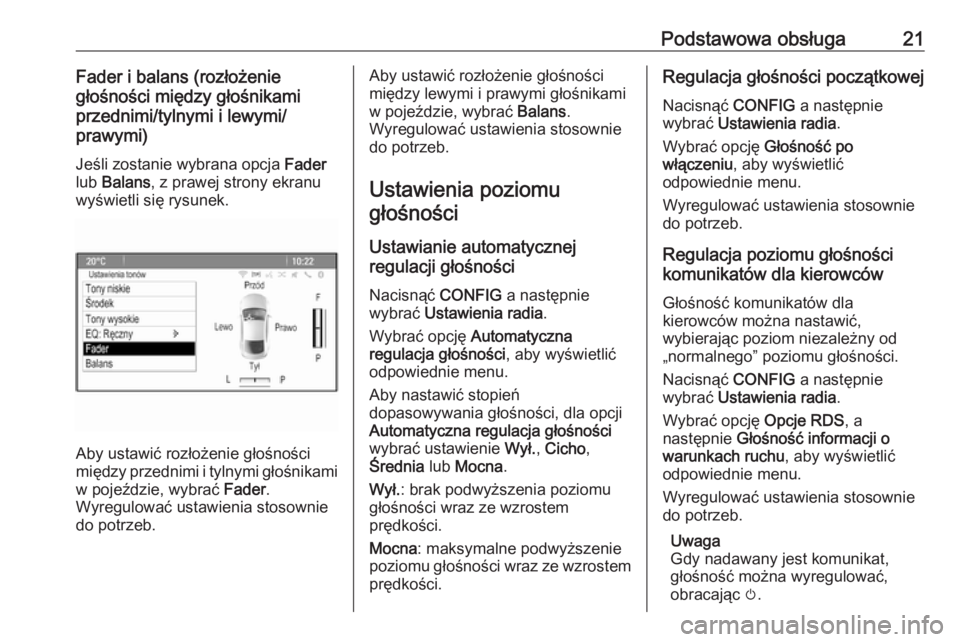
Podstawowa obsługa21Fader i balans (rozłożenie
głośności między głośnikami
przednimi/tylnymi i lewymi/
prawymi)
Jeśli zostanie wybrana opcja Fader
lub Balans , z prawej strony ekranu
wyświetli się rysunek.
Aby ustawić rozłożenie głośności
między przednimi i tylnymi głośnikami
w pojeździe, wybrać Fader.
Wyregulować ustawienia stosownie
do potrzeb.
Aby ustawić rozłożenie głośności
między lewymi i prawymi głośnikami
w pojeździe, wybrać Balans.
Wyregulować ustawienia stosownie
do potrzeb.
Ustawienia poziomu
głośności
Ustawianie automatycznej
regulacji głośności
Nacisnąć CONFIG a następnie
wybrać Ustawienia radia .
Wybrać opcję Automatyczna
regulacja głośności , aby wyświetlić
odpowiednie menu.
Aby nastawić stopień
dopasowywania głośności, dla opcji
Automatyczna regulacja głośności
wybrać ustawienie Wył., Cicho ,
Średnia lub Mocna .
Wył. : brak podwyższenia poziomu
głośności wraz ze wzrostem
prędkości.
Mocna : maksymalne podwyższenie
poziomu głośności wraz ze wzrostem prędkości.Regulacja głośności początkowej
Nacisnąć CONFIG a następnie
wybrać Ustawienia radia .
Wybrać opcję Głośność po
włączeniu , aby wyświetlić
odpowiednie menu.
Wyregulować ustawienia stosownie
do potrzeb.
Regulacja poziomu głośności
komunikatów dla kierowców
Głośność komunikatów dla
kierowców można nastawić,
wybierając poziom niezależny od „normalnego” poziomu głośności.
Nacisnąć CONFIG a następnie
wybrać Ustawienia radia .
Wybrać opcję Opcje RDS, a
następnie Głośność informacji o
warunkach ruchu , aby wyświetlić
odpowiednie menu.
Wyregulować ustawienia stosownie
do potrzeb.
Uwaga
Gdy nadawany jest komunikat,
głośność można wyregulować,
obracając m.
Page 22 of 133
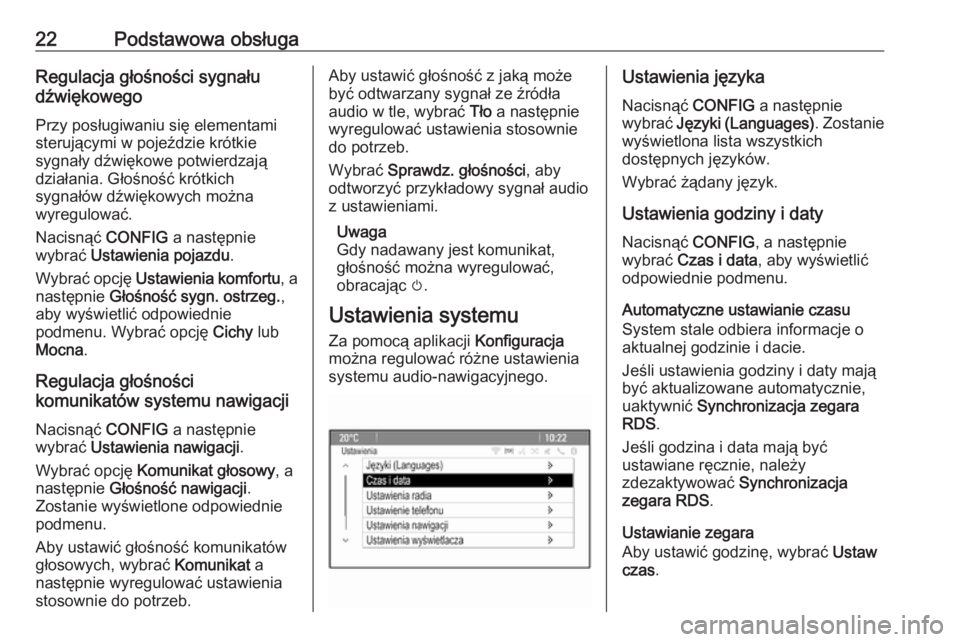
22Podstawowa obsługaRegulacja głośności sygnału
dźwiękowego
Przy posługiwaniu się elementami
sterującymi w pojeździe krótkie
sygnały dźwiękowe potwierdzają
działania. Głośność krótkich
sygnałów dźwiękowych można
wyregulować.
Nacisnąć CONFIG a następnie
wybrać Ustawienia pojazdu .
Wybrać opcję Ustawienia komfortu , a
następnie Głośność sygn. ostrzeg. ,
aby wyświetlić odpowiednie
podmenu. Wybrać opcję Cichy lub
Mocna .
Regulacja głośności
komunikatów systemu nawigacji
Nacisnąć CONFIG a następnie
wybrać Ustawienia nawigacji .
Wybrać opcję Komunikat głosowy , a
następnie Głośność nawigacji .
Zostanie wyświetlone odpowiednie
podmenu.
Aby ustawić głośność komunikatów
głosowych, wybrać Komunikat a
następnie wyregulować ustawienia
stosownie do potrzeb.Aby ustawić głośność z jaką może
być odtwarzany sygnał ze źródła
audio w tle, wybrać Tło a następnie
wyregulować ustawienia stosownie
do potrzeb.
Wybrać Sprawdz. głośności , aby
odtworzyć przykładowy sygnał audio
z ustawieniami.
Uwaga
Gdy nadawany jest komunikat,
głośność można wyregulować,
obracając m.
Ustawienia systemu Za pomocą aplikacji Konfiguracja
można regulować różne ustawienia
systemu audio-nawigacyjnego.Ustawienia języka
Nacisnąć CONFIG a następnie
wybrać Języki (Languages) . Zostanie
wyświetlona lista wszystkich
dostępnych języków.
Wybrać żądany język.
Ustawienia godziny i daty Nacisnąć CONFIG, a następnie
wybrać Czas i data , aby wyświetlić
odpowiednie podmenu.
Automatyczne ustawianie czasu
System stale odbiera informacje o
aktualnej godzinie i dacie.
Jeśli ustawienia godziny i daty mają
być aktualizowane automatycznie,
uaktywnić Synchronizacja zegara
RDS .
Jeśli godzina i data mają być
ustawiane ręcznie, należy
zdezaktywować Synchronizacja
zegara RDS .
Ustawianie zegara
Aby ustawić godzinę, wybrać Ustaw
czas .
Page 23 of 133
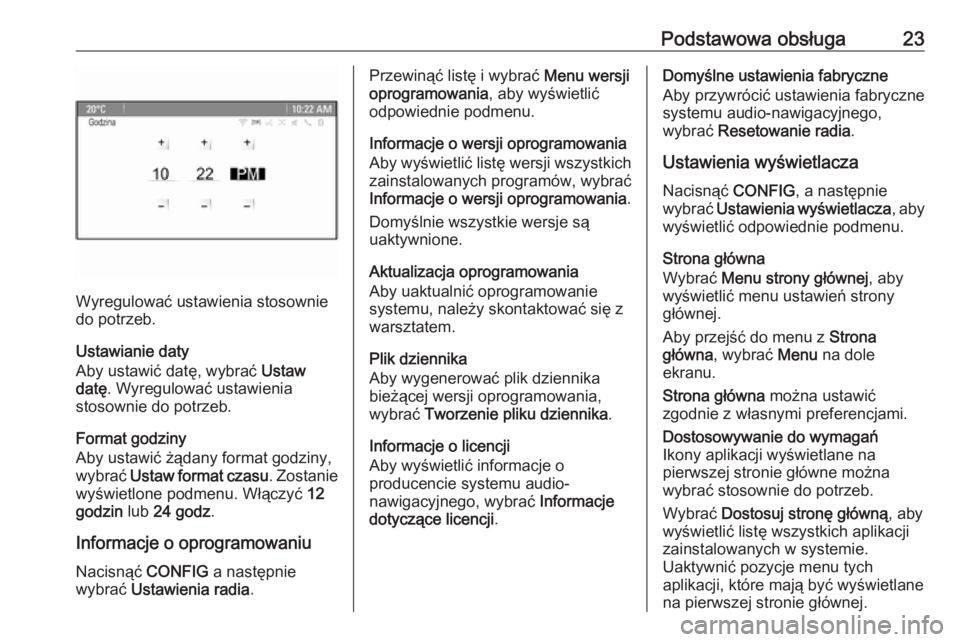
Podstawowa obsługa23
Wyregulować ustawienia stosownie
do potrzeb.
Ustawianie daty
Aby ustawić datę, wybrać Ustaw
datę . Wyregulować ustawienia
stosownie do potrzeb.
Format godziny
Aby ustawić żądany format godziny,
wybrać Ustaw format czasu . Zostanie
wyświetlone podmenu. Włączyć 12
godzin lub 24 godz .
Informacje o oprogramowaniu
Nacisnąć CONFIG a następnie
wybrać Ustawienia radia .
Przewinąć listę i wybrać Menu wersji
oprogramowania , aby wyświetlić
odpowiednie podmenu.
Informacje o wersji oprogramowania
Aby wyświetlić listę wersji wszystkich zainstalowanych programów, wybrać
Informacje o wersji oprogramowania .
Domyślnie wszystkie wersje są
uaktywnione.
Aktualizacja oprogramowania
Aby uaktualnić oprogramowanie
systemu, należy skontaktować się z
warsztatem.
Plik dziennika
Aby wygenerować plik dziennika
bieżącej wersji oprogramowania,
wybrać Tworzenie pliku dziennika .
Informacje o licencji
Aby wyświetlić informacje o
producencie systemu audio-
nawigacyjnego, wybrać Informacje
dotyczące licencji .Domyślne ustawienia fabryczne
Aby przywrócić ustawienia fabryczne systemu audio-nawigacyjnego,
wybrać Resetowanie radia .
Ustawienia wyświetlacza
Nacisnąć CONFIG, a następnie
wybrać Ustawienia wyświetlacza , aby
wyświetlić odpowiednie podmenu.
Strona główna
Wybrać Menu strony głównej , aby
wyświetlić menu ustawień strony
głównej.
Aby przejść do menu z Strona
główna , wybrać Menu na dole
ekranu.
Strona główna można ustawić
zgodnie z własnymi preferencjami.Dostosowywanie do wymagań
Ikony aplikacji wyświetlane na
pierwszej stronie główne można
wybrać stosownie do potrzeb.
Wybrać Dostosuj stronę główną , aby
wyświetlić listę wszystkich aplikacji
zainstalowanych w systemie.
Uaktywnić pozycje menu tych
aplikacji, które mają być wyświetlane
na pierwszej stronie głównej.
Page 24 of 133
24Podstawowa obsługaInne aplikacje zostaną umieszczone
na kolejnych stronach.Sortowanie
Na każdej stronie głównej można umieścić maksymalnie osiem ikon
aplikacji.
Pozycje ikon można zmieniać
zgodnie z wymaganiami.
Wybrać Sortuj według , aby wyświetlić
strony główne w trybie edycji.
Wybrać ikonę, która ma być
przeniesiona.
Przewinąć stronę główną do pozycji,
w której ma być umieszczona ikona.
Nacisnąć pokrętło wielofunkcyjne,
aby potwierdzić.
Ikona zostaje przeniesiona w nowe
miejsce. Ikona, która znajdowała się
wcześniej w tym miejscu, wyświetla
się w pierwotnym miejscu
przeniesionej ikony.Ustawienia domyślne strony głównej Aby zresetować Strona główna do
domyślnych ustawień fabrycznych,
wybrać Przywróć ustaw.domyślne
strony głównej .Wyłączanie wyświetlacza
Aby wyłączyć wyświetlacz, wybrać
Wyłączenie wyświetlacza .
Aby ponownie włączyć wyświetlacz, nacisnąć dowolny przycisk na tablicy
rozdzielczej (z wyjątkiem pokrętła
m VOL ).
 1
1 2
2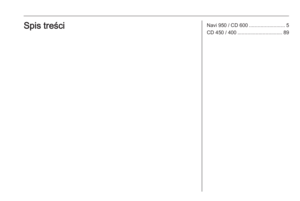 3
3 4
4 5
5 6
6 7
7 8
8 9
9 10
10 11
11 12
12 13
13 14
14 15
15 16
16 17
17 18
18 19
19 20
20 21
21 22
22 23
23 24
24 25
25 26
26 27
27 28
28 29
29 30
30 31
31 32
32 33
33 34
34 35
35 36
36 37
37 38
38 39
39 40
40 41
41 42
42 43
43 44
44 45
45 46
46 47
47 48
48 49
49 50
50 51
51 52
52 53
53 54
54 55
55 56
56 57
57 58
58 59
59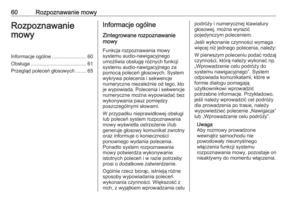 60
60 61
61 62
62 63
63 64
64 65
65 66
66 67
67 68
68 69
69 70
70 71
71 72
72 73
73 74
74 75
75 76
76 77
77 78
78 79
79 80
80 81
81 82
82 83
83 84
84 85
85 86
86 87
87 88
88 89
89 90
90 91
91 92
92 93
93 94
94 95
95 96
96 97
97 98
98 99
99 100
100 101
101 102
102 103
103 104
104 105
105 106
106 107
107 108
108 109
109 110
110 111
111 112
112 113
113 114
114 115
115 116
116 117
117 118
118 119
119 120
120 121
121 122
122 123
123 124
124 125
125 126
126 127
127 128
128 129
129 130
130 131
131 132
132